Seguramente te gustaría saber cómo enviar archivos grandes por WhatsApp, porque la verdad es que se hace más cómodo compartir documentos y multimedia, sin importar lo pesado que puedan ser, para que tu contacto luego lo pueda descargar y utilizar desde el móvil o con WhatsApp Web directamente al ordenador, digamos que de alguna manera es un camino alterno a la nube.
Utilizar WhatsApp para enviar archivos grandes resulta una mejor vía y mucho más expedita que hacerlo a través de Gmail, ya que sabemos que la plataforma de correo electrónico luego de llegar a cierto peso te obliga a pasar por Drive con tus documentos y compartirlo desde esa vía, pero si no cuentas con el almacenamiento necesario, entonces se pueden complicar un poco las cosas.
Inicialmente WhatsApp no era una alternativa, recordemos que en sus inicios apenas podías enviar multimedia y documentos que no superaran los 15 MB, pero luego subió hasta 100 MB y además existe la posibilidad de que puedas enviar archivos mucho más pesados si lo necesitas y te explicaremos cómo hacerlo utilizando herramientas adicionales.
Otra de las ventajas de enviar archivos a través de WhatsApp, es que admite una gran cantidad de formatos, desde audio, vídeos, documentos de Word, ficheros ZIP, RAR, PDF, incluso hasta APK y todo ello lo puedes adjuntar desde la ventana del chat con la opción correcta y en segundos la otra persona lo tendrá también su móvil, claro que siempre dependerá de la conexión a Internet de ambos.
Envía cualquier archivo por WhatsApp que no supere los 100 MB
Ahora te explicamos el procedimiento para enviar archivos menores a 100 MB a través de WhatsApp, paso a paso:
- Lo primero que debes hacer es abrir la aplicación de WhatsApp.
- Seguidamente elige la conversación en la que quieres enviar el archivo.
- Ahora dirígete hasta el botón con icono de clip que está junto a la caja de escribir los mensajes.

- Debes escoger la opción Documentos de la lista de opciones que se despliega, no importa el tipo de archivo que se trate, pueden ser fotos, vídeos, PDF, etc.
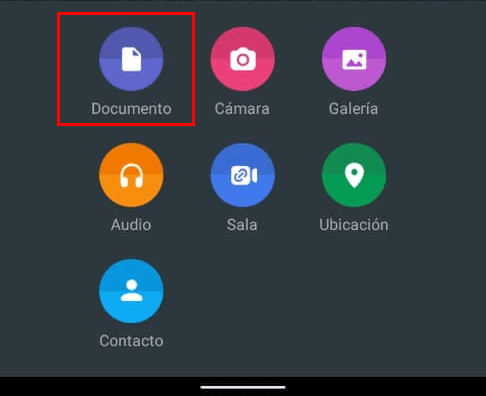
- Ahora presiona en la opción buscar otros documentos que aparece al comienzo de la lista que se despliega y elige el archivo que desees, incluso puede ser desde Drive si está configurado en el móvil.
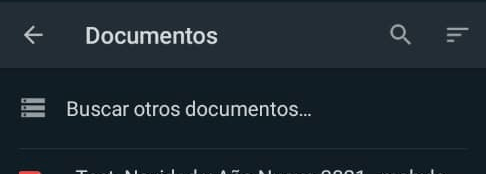
Verás que tienes acceso a toda la memoria de tu dispositivo, sin importar el formato, cualquier archivo que quieras enviar a través de la opción Documentos podrás hacerlo si su peso es menor a 100 MB.
Una de las ventajas de este procedimiento es que se trata de una opción nativa de la aplicación de mensajería, no necesitas instalar nada más para realizarlo y todo cuenta con la seguridad y encriptación de la plataforma.
Anteriormente existía una app llamada Wasend, que ya no se encuentra disponible, que permitía enviar archivos de hasta 150 MB, por supuesto con un procedimiento adicional que involucraba pasar por servidores de terceros.
Enviar por WhatsApp archivos de más de 100 MB: cómo hacerlo
La verdad es que no existe una manera directa de enviar archivos en WhatsApp mayores a 100 MB y es algo que seguramente no cambiará en breve, sin embargo existen alternativas para enviar ficheros muy pesados, pero eso te llevará hasta Google Drive obligatoriamente.
La aplicación de Google Drive está disponible para todos los sistemas operativos, es decir, Android o iOS y además está también en tu ordenador, así que lo puedes utilizar desde WhatsApp para escritorio.
El procedimiento para compartir archivos pesados en WhatsApp es un poco diferente, porque comienza en la app de Google Drive:
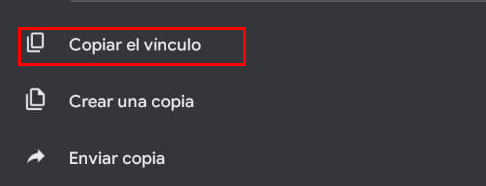
- Ingresa en la aplicación de Google Drive y ubica el archivo que deseas compartir, debes cambiar el permiso para que todos puedan verlo y luego seleccionas en el menú de los tres puntos al lado del archivo y presionar sobre la opción copiar vínculo.

- Seguidamente ve hasta la conversación en la que quieres compartir el archivo y pégalo en la caja para escribir mensajes, al enviarlo será enlace activo que al pulsar podrás ir hasta el archivo y puedes guardar una copia en tu propio Drive.
Cómo guardar cualquier archivo recibido de WhatsApp en Drive
Ahora bien, puede que hayas recibido algún archivo pesado y que quieras conservar directamente en la nube, para ello también existe un método nativo directamente en WhatsApp que te será muy útil, ya que no tendrás que salir de la aplicación para conseguirlo.
- Lo primero que debes hacer es ir hasta la conversación en la que se encuentra el archivo que deseas almacenar en Google Drive.
- Seguidamente selecciónalo y presiona el ícono de compartir que se encuentra en la parte superior de la pantalla.
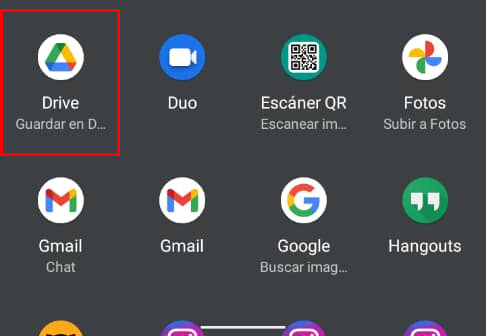
- Al pulsar aparecerá un pequeño menú que puedes desplegar y se ampliarán todas las opciones posibles, allí verás a mitad de pantalla la opción de Drive, presiona sobre ella.
- Ahora solamente falta que selecciones un nombre para el archivo, la dirección de drive en la que quieres guardar y la carpeta dentro de la nube que quieres utilizar para ello.
Recuerda que en Google Drive tienes solamente hasta 15 GB de almacenamiento gratuito y los archivos que puedes almacenar por vez son de hasta 10GB. Sin embargo, este tipo de archivos nunca van a venir desde un chat de WhatsApp, ya que solamente contamos con una capacidad de hasta 100 MB si lo hacemos de forma nativa dentro de la aplicación.
- Ver Comentarios



